我們經常會使用U盤來拷貝電腦系統中的文件資料,U盤體積小方便攜帶,受到廣大用戶的青睞。不過可能有些用戶由于操作不當或者其他原因,導致出現U盤文件或目錄損壞無法讀取的問題。怎么去解決?下面,小編就來跟大家分享U盤文件或目錄損壞且無法讀取的解決技巧。
U盤是我們比較常用的一個移動存儲設備,用得多也經常會遇到不少問題,比如有時候打開u盤文件的時候突然彈出 一個提示框“文件或目錄損壞且無法讀取”就很讓人著急,遇到這種問題該如何解決呢?下面,小編就來跟大家講解U盤文件或目錄損壞且無法讀取的解決方法了。
U盤文件或目錄損壞且無法讀取怎么解決
點擊桌面左下角開始菜單。在命令處輸入U盤修復命令“chkdsk G: /g”。這里大寫G代表U盤名為G盤。根據自己的實際情況來寫。然后按回車鍵即可運行。
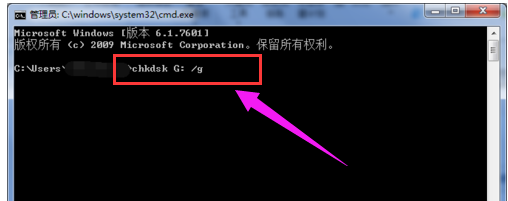
文件無法讀取系統軟件圖解1
運行該命令后,會自動進入修復流程。請耐心等待20秒左右。
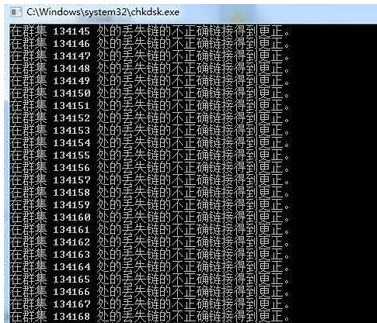
文件無法讀取系統軟件圖解2
執行到中途時,會出現提示“是否將丟失的鏈接轉換為文件(Y/N)”,這里可以手動輸入“N”后按回車鍵繼續運行直到成功終止。
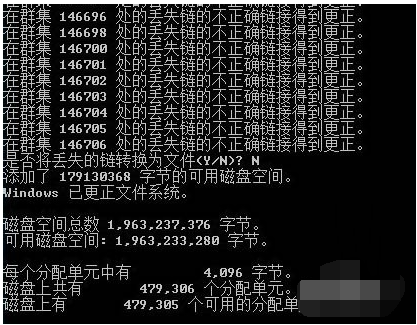
文件損壞系統軟件圖解3
這里注意,拔掉U盤前,請安全刪除硬件及彈出媒體。桌面右下角有個彈出標簽。點擊它后選擇你要彈出的盤。彈出后重新插上U盤進行檢測。
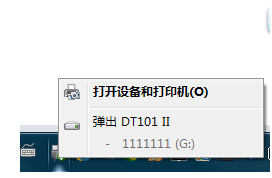
文件無法讀取系統軟件圖解4
方法2:分區助手修復
選擇:可移動磁盤,檢查分區
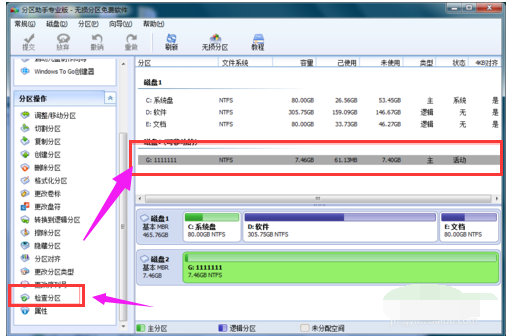
U盤文件系統軟件圖解5
彈出提示窗口,選第一個,確定
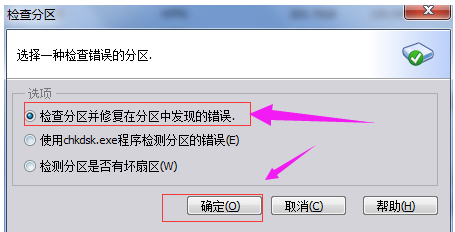
U盤系統軟件圖解6
彈出提示窗口,開始檢查 等100%的時候,點:確定
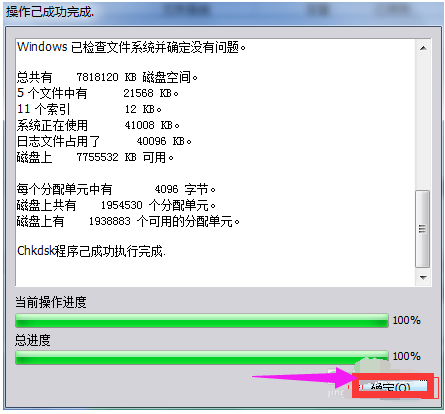
文件無法讀取系統軟件圖解7
退出分區助手

U盤文件系統軟件圖解8
安全刪除U盤,重新插入
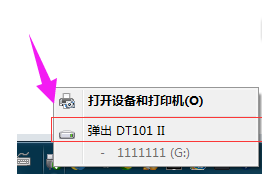
文件無法讀取系統軟件圖解9
以上就是處理U盤文件或目錄損壞且無法讀取的相關操作方法了。。
新聞熱點
疑難解答